Win11添加美式键盘输入法教程
在Win11系统中,用户想要添加美式键盘,但不清楚具体怎么操作?首先,用户需要打开Win11系统设置选项,点击进入时间和语言选项,然后点击添加语言选项,最后完成相关设置即可。以下,小编给大家详细介绍在Win11系统中添加美式键盘的详细步骤。
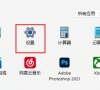
更新日期:2022-08-08
来源:纯净之家
win11怎么查看电脑的ip地址?电脑的ip地址其实和我们的邮政编码类似,就是一个地区名称对应一串字符,拥有唯一性。但是ip地址定期会进行自动的更替,如果我们想要查询自己电脑的ip号码要怎么去操作,今天来教大家查看的方法。
1、首先,按键盘上的【 Win + X 】组合键,或右键点击任务栏上的【Windows开始徽标】,在打开的右键菜单项中,选择【设置】。
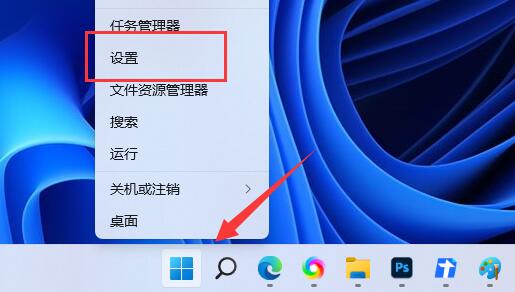
2、Windows 设置窗口,左侧边栏,点击【网络和 Internet】,右侧找到并点击【属性】。
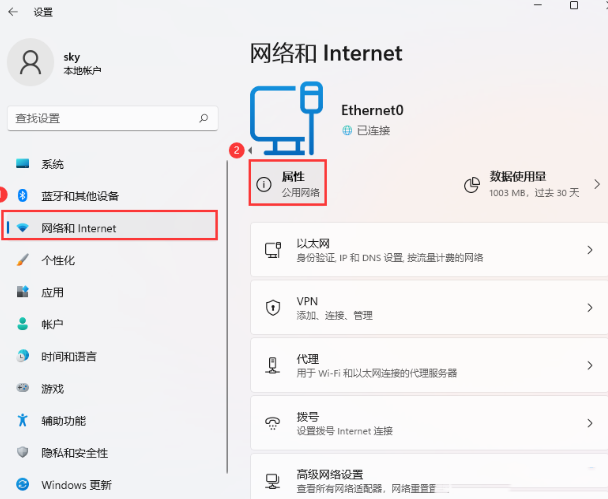
3、当前路径为:网络和 Internet以太网,然后就可以查看到【IPv4 地址】了。
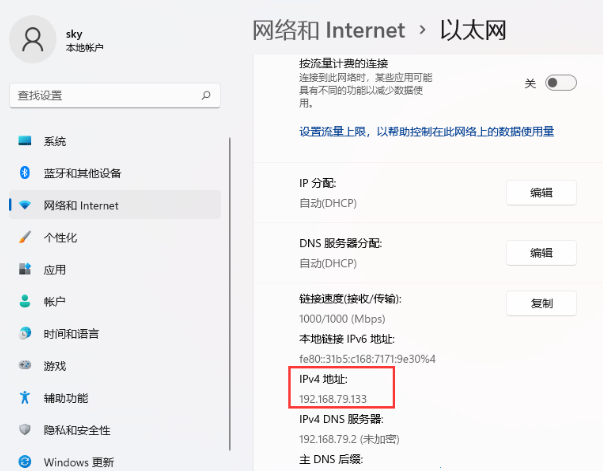
1、首先,按键盘上的【 Win + X 】组合键,或右键点击任务栏上的【Windows开始徽标】,在打开的右键菜单项中,选择【运行】。
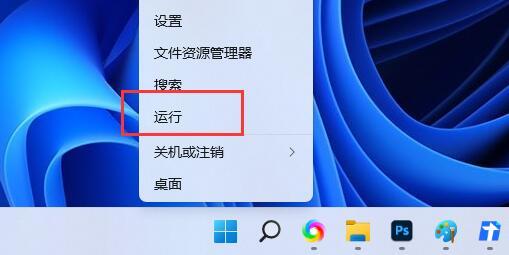
2、运行窗口打开后,输入【cmd】命令,按【确定或回车】,就可以打开命令提示符窗口。
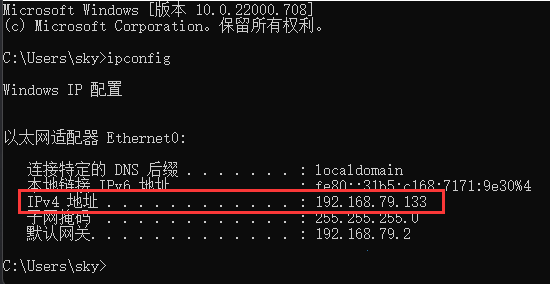
3、命令提示符窗口中,输入并按回车执行【ipconfig】,就可以查看到【IPv4 地址】了。
Win11添加美式键盘输入法教程
在Win11系统中,用户想要添加美式键盘,但不清楚具体怎么操作?首先,用户需要打开Win11系统设置选项,点击进入时间和语言选项,然后点击添加语言选项,最后完成相关设置即可。以下,小编给大家详细介绍在Win11系统中添加美式键盘的详细步骤。
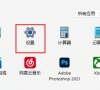
Win11电脑有杂音滋滋滋的处理方法
当Win11电脑出现滋滋滋的杂音时,用户感到十分困惑,不清楚怎么操作才能解决问题?这种杂音问题可能由多种因素引起。想要解决这一问题,用户可以先从检查音频设备开始,确保插孔和电缆连接无误且没有损坏。接下来,小编给大家详细介绍处理Win11电脑杂音的具体方法。
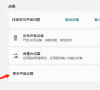
Win11宽带连接快捷方式的创建方法
在Win11电脑操作中,用户想在创建宽带连接快捷方式,但不知道具体要怎么操作?首先,用户可以打开Win11系统设置选项。然后,在设置界面中找到并打开网络和Internet选项,完成相关设置即可。以下,小编给大家介绍不同的创建方法,帮助大家轻松实现Win11宽带连接桌面快捷方式的创建。
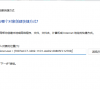
Win11安全中心添加白名单方法
Win11安全中心是系统中重要的安全防护组件,它能够有效监测并防御各类安全威胁。为了提升系统的安全性和用户体验,有时用户需要将一些信任的程序或文件添加到白名单中,以避免它们被安全中心误报或拦截。接下来,小编给大家带来Win11安全中心添加白名单的详细方法介绍。
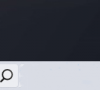
Win11任务栏使用小图标的方法
在Win11电脑操作中,用户觉得默认的任务栏图标尺寸稍显庞大,想要让Win11任务栏的图标变得更小巧精致,但不清楚具体要怎么操作?首先,用户可以打开Win11系统的设置选项,点击任务栏行为选项进行设置。也可以通过修改注册表完成设置。以下,小编给大家详细介绍在Win11任务栏上使用小图标的方法步骤。

Win11中文模式打出来是字母的解决方法
在Win11电脑操作中,用户将系统设置为中文输入模式,但在输入时却只能打出字母,无法正确输入中文,不清楚怎么操作才能解决这个问题?接下来,小编给大家带来详细的解决方法介绍,帮助大家轻松解决问题,让Win11系统恢复正常的中文输入功能。

Win11已安装更新的卸载教程
在Windows11系统中,用户可以通过卸载已安装的更新来解决可能因更新引发的问题或释放系统空间。但是,有用户不清楚具体怎么操作?首先,用户可以打开系统设置选项,点击Windows更新,找到更新历史记录,选择要删除的更新,最后点击卸载即可。接下来,小编给大家详细介绍Win11系统中已安装更新的卸载教程。

Win11 24H2关闭Recall AI回顾功能的方法
Recall是Win11 24H2系统的一项AI技能,Recall功能会定期截取屏幕快照,记录用户操作,但这也引发了隐私泄露和系统资源占用的担忧。因此,关闭Recall AI回顾功能对于注重隐私和系统性能的用户来说十分必要。以下,小编给大家介绍关闭Recall AI回顾功能的具体步骤。
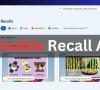
官方安装助手升级Windows11正式版方法
用户想要体验Windows11正式版的强大功能,这时候可以通过官方安装助手完成系统的升级操作。但是,许多新手用户不清楚具体的操作步骤?接下来,小编给大家详细介绍官方安装助手升级Windows11正式版的方法步骤,整个过程简单快捷,让你的电脑焕然一新。

台式组装机可以升级Win11系统吗
有用户想知道台式组装机可以升级Win11系统吗?答案是可以的,但前提是组装机的硬件配置需满足Win11的最低要求。Win11系统要求处理器具备1GHz或更快的时钟速度,且为64位,并至少具有2个内核等等。总的来说,只要台式组装机的硬件配置符合Win11的要求,且已开启TPM和安全启动,就能进行Win11系统的升级。

Win11 24H2下载教程:轻松获取最新镜像!
Win11 24H2版本系统为大家带来了很多新功能,有用户想要体验这个版本,但不清楚在哪里才可以下载到?喜欢这个版本的小伙伴可到纯净之家下载体验。接下来,小编给大家带来Win11 24H2下载教程步骤介绍,也给大家推荐几款好用的Win11 24H2系统镜像。

Win11电脑麦克风权限开启方法
在Win11电脑中,用户想要开启麦克风权限,但不知道具体怎么操作?首先,用户要打开Win11系统设置选项,找到隐私和安全性选项并打开,最后打开麦克风选项后面的开关保存即可。接下来,小编给大家详细介绍Win11电脑麦克风权限开启方法步骤。
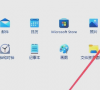
电脑有必要升级Win11吗?升级Win11的注意事项
最近啊,听说微软要出个新系统叫Win11,网上也传出了它的泄露版。虽然这个泄露版证明了Win11的存在,但是想尝鲜的小伙伴们可别急着升级哦,因为升级Win11还有一些要注意的地方呢!所以,先看完这些注意事项再决定要不要升级吧。

Win11以前驱动能用吗 Win11以前驱动能否用详细介绍
我们装完新系统都会装好驱动,最近有些想装Win11的怕装之前用不了驱动,其实不用怕,大部分驱动还是可以用的,咱们来瞅瞅。

Win11会自动更新吗 Win11自动更新好不好
好多升级 Win11 的人问,Win11 系统会不会自动更新啊?其实啊,自动更新在 Windows 系统里是必不可少的基本功能啦。它能给咱们电脑带来很多重要的补丁修复和新功能哦!
